网卡常见故障及解决方法
- 格式:doc
- 大小:22.00 KB
- 文档页数:2
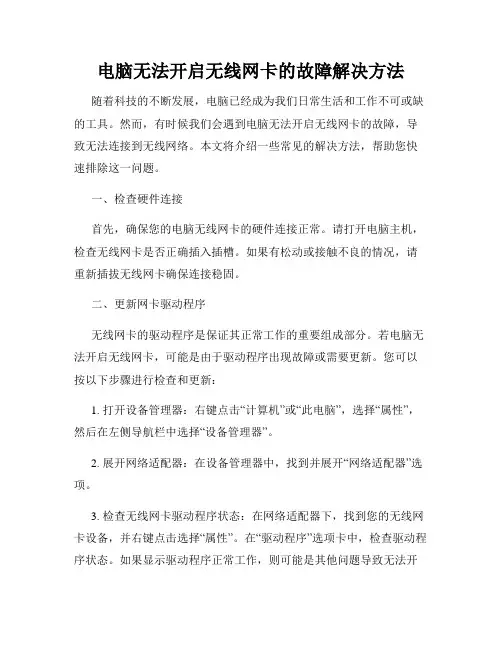
电脑无法开启无线网卡的故障解决方法随着科技的不断发展,电脑已经成为我们日常生活和工作不可或缺的工具。
然而,有时候我们会遇到电脑无法开启无线网卡的故障,导致无法连接到无线网络。
本文将介绍一些常见的解决方法,帮助您快速排除这一问题。
一、检查硬件连接首先,确保您的电脑无线网卡的硬件连接正常。
请打开电脑主机,检查无线网卡是否正确插入插槽。
如果有松动或接触不良的情况,请重新插拔无线网卡确保连接稳固。
二、更新网卡驱动程序无线网卡的驱动程序是保证其正常工作的重要组成部分。
若电脑无法开启无线网卡,可能是由于驱动程序出现故障或需要更新。
您可以按以下步骤进行检查和更新:1. 打开设备管理器:右键点击“计算机”或“此电脑”,选择“属性”,然后在左侧导航栏中选择“设备管理器”。
2. 展开网络适配器:在设备管理器中,找到并展开“网络适配器”选项。
3. 检查无线网卡驱动程序状态:在网络适配器下,找到您的无线网卡设备,并右键点击选择“属性”。
在“驱动程序”选项卡中,检查驱动程序状态。
如果显示驱动程序正常工作,则可能是其他问题导致无法开启无线网卡。
如果显示驱动程序出现故障,则需要进行更新或重新安装。
4. 更新网卡驱动程序:您可以通过访问无线网卡制造商的官方网站,下载最新的驱动程序并按照其提供的安装说明进行更新。
或者,您可以右键点击驱动程序,选择“更新驱动程序软件”并按照系统提示进行操作。
三、检查网络设置有时候,电脑无法开启无线网卡是由于网络设置问题引起的。
您可以按照以下步骤检查网络设置:1. 打开网络和共享中心:在电脑桌面上,右键点击网络图标,选择“打开网络和共享中心”。
2. 检查连接:在网络和共享中心中,选择“查看网络状态和任务”,然后选择“更改适配器设置”。
3.检查无线网卡连接:在适配器设置窗口中,找到对应的无线网络适配器,并确保其状态为已启用。
如果显示为禁用状态,请右键点击选择“启用”。
四、重置网络设置如果以上方法都无法解决电脑无法开启无线网卡的问题,您可以尝试重置网络设置。
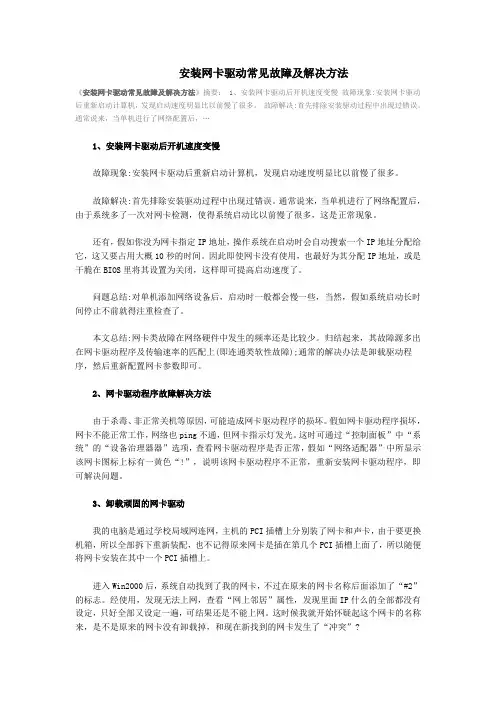
安装网卡驱动常见故障及解决方法《安装网卡驱动常见故障及解决方法》摘要: 1、安装网卡驱动后开机速度变慢故障现象:安装网卡驱动后重新启动计算机,发现启动速度明显比以前慢了很多。
故障解决:首先排除安装驱动过程中出现过错误。
通常说来,当单机进行了网络配置后,…1、安装网卡驱动后开机速度变慢故障现象:安装网卡驱动后重新启动计算机,发现启动速度明显比以前慢了很多。
故障解决:首先排除安装驱动过程中出现过错误。
通常说来,当单机进行了网络配置后,由于系统多了一次对网卡检测,使得系统启动比以前慢了很多,这是正常现象。
还有,假如你没为网卡指定IP地址,操作系统在启动时会自动搜索一个IP地址分配给它,这又要占用大概10秒的时间。
因此即使网卡没有使用,也最好为其分配IP地址,或是干脆在BIOS里将其设置为关闭,这样即可提高启动速度了。
问题总结:对单机添加网络设备后,启动时一般都会慢一些,当然,假如系统启动长时间停止不前就得注重检查了。
本文总结:网卡类故障在网络硬件中发生的频率还是比较少。
归结起来,其故障源多出在网卡驱动程序及传输速率的匹配上(即连通类软性故障);通常的解决办法是卸载驱动程序,然后重新配置网卡参数即可。
2、网卡驱动程序故障解决方法由于杀毒、非正常关机等原因,可能造成网卡驱动程序的损坏。
假如网卡驱动程序损坏,网卡不能正常工作,网络也ping不通,但网卡指示灯发光。
这时可通过“控制面板”中“系统”的“设备治理器器”选项,查看网卡驱动程序是否正常,假如“网络适配器”中所显示该网卡图标上标有一黄色“!”,说明该网卡驱动程序不正常,重新安装网卡驱动程序,即可解决问题。
3、卸载顽固的网卡驱动我的电脑是通过学校局域网连网,主机的PCI插槽上分别装了网卡和声卡,由于要更换机箱,所以全部拆下重新装配,也不记得原来网卡是插在第几个PCI插槽上面了,所以随便将网卡安装在其中一个PCI插槽上。
进入Win2000后,系统自动找到了我的网卡,不过在原来的网卡名称后面添加了“#2”的标志。
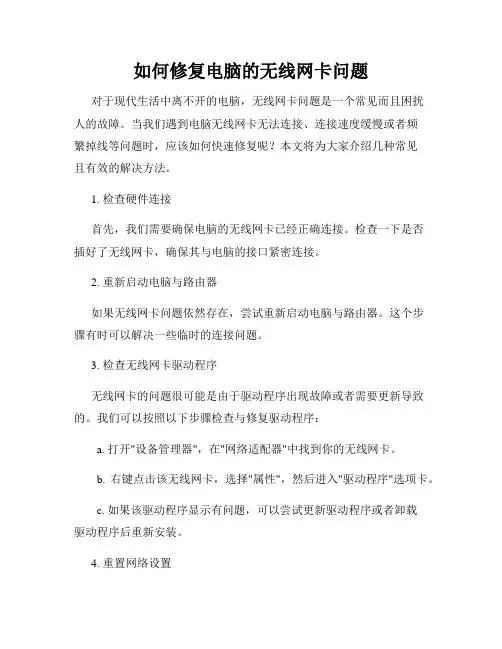
如何修复电脑的无线网卡问题对于现代生活中离不开的电脑,无线网卡问题是一个常见而且困扰人的故障。
当我们遇到电脑无线网卡无法连接、连接速度缓慢或者频繁掉线等问题时,应该如何快速修复呢?本文将为大家介绍几种常见且有效的解决方法。
1. 检查硬件连接首先,我们需要确保电脑的无线网卡已经正确连接。
检查一下是否插好了无线网卡,确保其与电脑的接口紧密连接。
2. 重新启动电脑与路由器如果无线网卡问题依然存在,尝试重新启动电脑与路由器。
这个步骤有时可以解决一些临时的连接问题。
3. 检查无线网卡驱动程序无线网卡的问题很可能是由于驱动程序出现故障或者需要更新导致的。
我们可以按照以下步骤检查与修复驱动程序:a. 打开"设备管理器",在"网络适配器"中找到你的无线网卡。
b. 右键点击该无线网卡,选择"属性",然后进入"驱动程序"选项卡。
c. 如果该驱动程序显示有问题,可以尝试更新驱动程序或者卸载驱动程序后重新安装。
4. 重置网络设置有时候,重置网络设置可以帮助解决无线网卡问题。
你可以按照以下步骤进行操作:a. 打开"控制面板",点击"网络和共享中心"。
b. 点击"更改适配器设置",找到你的无线网卡。
c. 右键点击无线网卡,选择"禁用",然后再次右键点击选择"启用"。
d. 如果问题依然存在,你可以尝试右键点击无线网卡,选择"属性",然后点击"重置"。
5. 检查无线网络设置有时候,无线网络设置的问题也可能导致无线网卡连接不稳定。
你可以进行以下操作来检查与修复:a. 打开"控制面板",点击"网络和共享中心"。
b. 点击"更改适配器设置",找到你的无线网卡。
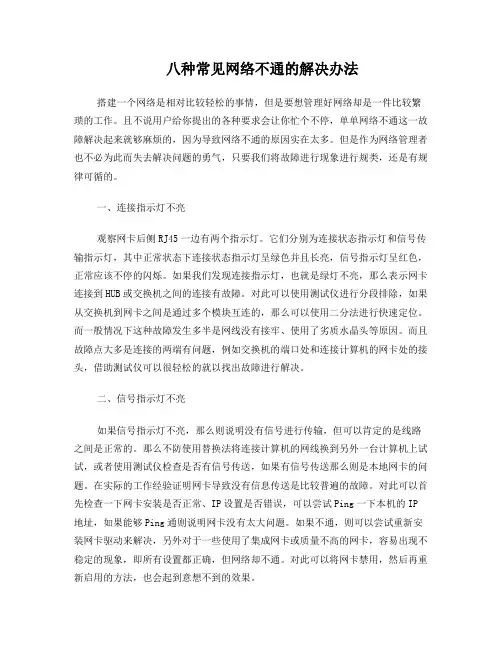
八种常见网络不通的解决办法搭建一个网络是相对比较轻松的事情,但是要想管理好网络却是一件比较繁琐的工作。
且不说用户给你提出的各种要求会让你忙个不停,单单网络不通这一故障解决起来就够麻烦的,因为导致网络不通的原因实在太多。
但是作为网络管理者也不必为此而失去解决问题的勇气,只要我们将故障进行现象进行规类,还是有规律可循的。
一、连接指示灯不亮观察网卡后侧RJ45一边有两个指示灯。
它们分别为连接状态指示灯和信号传输指示灯,其中正常状态下连接状态指示灯呈绿色并且长亮,信号指示灯呈红色,正常应该不停的闪烁。
如果我们发现连接指示灯,也就是绿灯不亮,那么表示网卡连接到HUB或交换机之间的连接有故障。
对此可以使用测试仪进行分段排除,如果从交换机到网卡之间是通过多个模块互连的,那么可以使用二分法进行快速定位。
而一般情况下这种故障发生多半是网线没有接牢、使用了劣质水晶头等原因。
而且故障点大多是连接的两端有问题,例如交换机的端口处和连接计算机的网卡处的接头,借助测试仪可以很轻松的就以找出故障进行解决。
二、信号指示灯不亮如果信号指示灯不亮,那么则说明没有信号进行传输,但可以肯定的是线路之间是正常的。
那么不防使用替换法将连接计算机的网线换到另外一台计算机上试试,或者使用测试仪检查是否有信号传送,如果有信号传送那么则是本地网卡的问题。
在实际的工作经验证明网卡导致没有信息传送是比较普遍的故障。
对此可以首先检查一下网卡安装是否正常、IP设置是否错误,可以尝试Ping一下本机的IP 地址,如果能够Ping通则说明网卡没有太大问题。
如果不通,则可以尝试重新安装网卡驱动来解决,另外对于一些使用了集成网卡或质量不高的网卡,容易出现不稳定的现象,即所有设置都正确,但网络却不通。
对此可以将网卡禁用,然后再重新启用的方法,也会起到意想不到的效果。
三、降速使用很多网卡都是使用10M/100M自适应网卡,虽然网卡的默认设置是“自适应”,但是受交换机速度或网线的制作方法影响,可能出现一些不匹配的情况。
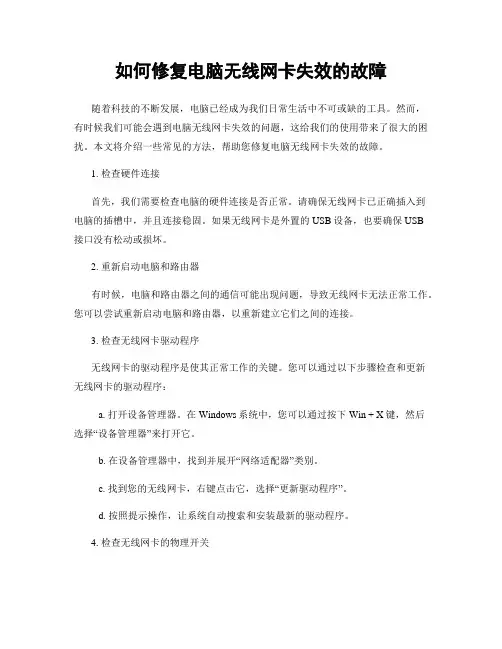
如何修复电脑无线网卡失效的故障随着科技的不断发展,电脑已经成为我们日常生活中不可或缺的工具。
然而,有时候我们可能会遇到电脑无线网卡失效的问题,这给我们的使用带来了很大的困扰。
本文将介绍一些常见的方法,帮助您修复电脑无线网卡失效的故障。
1. 检查硬件连接首先,我们需要检查电脑的硬件连接是否正常。
请确保无线网卡已正确插入到电脑的插槽中,并且连接稳固。
如果无线网卡是外置的USB设备,也要确保USB接口没有松动或损坏。
2. 重新启动电脑和路由器有时候,电脑和路由器之间的通信可能出现问题,导致无线网卡无法正常工作。
您可以尝试重新启动电脑和路由器,以重新建立它们之间的连接。
3. 检查无线网卡驱动程序无线网卡的驱动程序是使其正常工作的关键。
您可以通过以下步骤检查和更新无线网卡的驱动程序:a. 打开设备管理器。
在Windows系统中,您可以通过按下Win + X键,然后选择“设备管理器”来打开它。
b. 在设备管理器中,找到并展开“网络适配器”类别。
c. 找到您的无线网卡,右键点击它,选择“更新驱动程序”。
d. 按照提示操作,让系统自动搜索和安装最新的驱动程序。
4. 检查无线网卡的物理开关一些笔记本电脑上有一个物理开关或按键,用于控制无线网卡的开关状态。
请确保该开关处于打开状态,以确保无线网卡正常工作。
5. 重置网络设置有时候,网络设置可能会出现问题,导致无线网卡失效。
您可以尝试重置网络设置,以恢复正常:a. 打开命令提示符。
在Windows系统中,您可以按下Win + R键,然后输入“cmd”并按下回车键来打开它。
b. 在命令提示符中,输入以下命令并按下回车键:netsh winsock resetc. 等待命令执行完毕后,重新启动电脑。
6. 使用网络故障排除工具操作系统通常都提供了一些网络故障排除工具,可以帮助我们诊断和解决网络问题。
您可以尝试使用这些工具来修复电脑无线网卡失效的故障。
在Windows系统中,您可以打开“控制面板”,找到“网络和共享中心”,然后选择“故障排除问题”来启动网络故障排除工具。
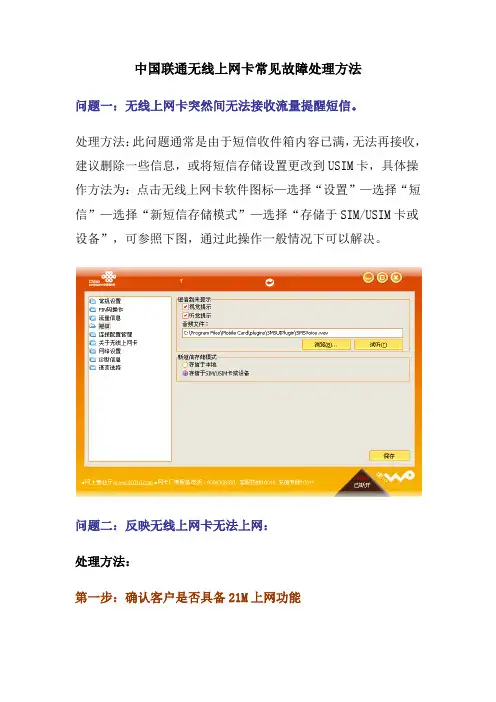
中国联通无线上网卡常见故障处理方法问题一:无线上网卡突然间无法接收流量提醒短信。
处理方法:此问题通常是由于短信收件箱内容已满,无法再接收,建议删除一些信息,或将短信存储设置更改到USIM卡,具体操作方法为:点击无线上网卡软件图标—选择“设置”—选择“短信”—选择“新短信存储模式”—选择“存储于SIM/USIM卡或设备”,可参照下图,通过此操作一般情况下可以解决。
问题二:反映无线上网卡无法上网:处理方法:第一步:确认客户是否具备21M上网功能若使用的USIM卡已具备21M上网功能,需要卡架与之相匹配,否则会出现无法正常上网的情况产生。
第二步:确认账户余额情况及流量是否达封顶值若账户余额小于0或欠费,建议交费,交费后即可恢复使用。
若上网流量已达封顶值,只能下月再使用。
若账户余额大于0且未达到流量封顶值,则进行第三步第三步:判断拨号界面是否有3G信号显示一、如果没有3G信号显示:确定问题出现地点是否固定1、如何在任何地点均出现此情况,有可能是USIM或无线上网卡出现故障,可进行USIM卡和无线上网卡交叉测试或到无线上网卡售后服务进行无线上网卡终端检测。
(1)如果USIM卡出现故障可通过补卡解决此问题(2)如果无线上网卡终端出现故障可到售后服务进行维修。
2、如果在某一固定地点现此情况:可联系当地联通客服10010进行反馈。
二、如果有3G信号显示,则进行第四步第四步:判断上网连接时有何错误代码提示?无线上网卡错误代码提示如下错误代码及解决方法:600 操作挂起。
发生内部错误,重新启动计算机,以确保所有最近所作的配置更改都能生效。
601 检测到无效的端口句柄。
发生内部错误,重新启动计算机,以确保所有最近所作的配置更改都能生效。
602 指定的端口已打开。
网络连接试图使用的com端口正在被其他活动的网络连接或其他的进程(例如:诸如传真程序之类的电话线路监视程序)使用。
退出阻止使用com端口的应用程序。
603 呼叫人的缓冲区太小。
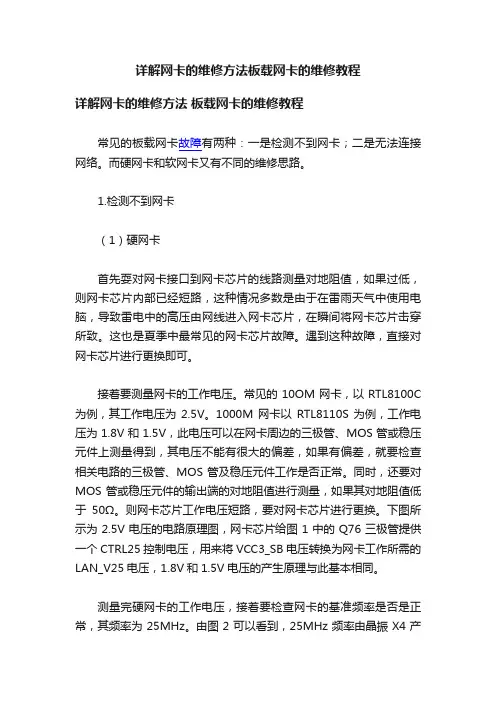
详解网卡的维修方法板载网卡的维修教程详解网卡的维修方法板载网卡的维修教程常见的板载网卡故障有两种:一是检测不到网卡;二是无法连接网络。
而硬网卡和软网卡又有不同的维修思路。
1.检测不到网卡(1)硬网卡首先耍对网卡接口到网卡芯片的线路测量对地阻值,如果过低,则网卡芯片内部已经短路,这种情况多数是由于在雷雨天气中使用电脑,导致雷电中的高压由网线进入网卡芯片,在瞬间将网卡芯片击穿所致。
这也是夏季中最常见的网卡芯片故障。
遇到这种故障,直接对网卡芯片进行更换即可。
接着要测量网卡的工作电压。
常见的10OM网卡,以RTL8100C 为例,其工作电压为2.5V。
1000M网卡以RTL8110S为例,工作电压为1.8V和1.5V,此电压可以在网卡周边的三极管、MOS管或稳压元件上测量得到,其电压不能有很大的偏差,如果有偏差,就要检查相关电路的三极管、MOS管及稳压元件工作是否正常。
同时,还要对MOS管或稳压元件的输出端的对地阻值进行测量,如果其对地阻值低于50Ω。
则网卡芯片工作电压短路,要对网卡芯片进行更换。
下图所示为2.5V电压的电路原理图,网卡芯片给图1中的Q76三极管提供一个CTRL25控制电压,用来将VCC3_SB电压转换为网卡工作所需的LAN_V25电压,1.8V和1.5V电压的产生原理与此基本相同。
测量完硬网卡的工作电压,接着要检查网卡的基准频率是否是正常,其频率为25MHz。
由图2可以看到,25MHz频率由晶振X4产生。
可以用示波器或频率计来测量主板背面晶振的引脚,观察其频率是否为25MHz以及波形是否正常。
如不正常,则测量两个引脚的对地阻值,如果阻值偏小(低于50Ω)则硬网卡芯片损坏。
晶振本身坏的并不多,多数是网卡芯片本身坏掉,或晶振两脚的对地电容(下图中的C374和C375)被人为磕掉引起无25MHz频率。
由于板载硬网卡本身是PCI设备,所以运行在PCI总线上,PCI总线上的相关信号如果有异常也会影响硬网卡的工作,如RESET#、CLK、FRAME#、IRDY#、TRDY#、STOP#、DEVSEL#、IDSEL、C/BE[3:0]#、AD[31:0]等重要的信号如果有开路和短路,都会导致检测不到网卡。
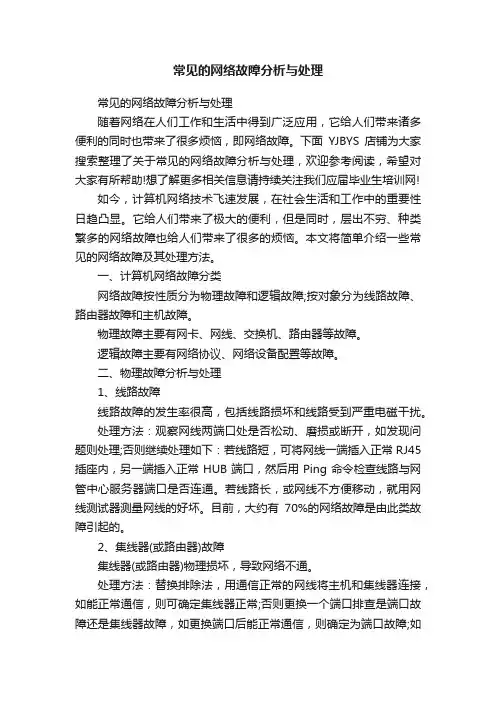
常见的网络故障分析与处理常见的网络故障分析与处理随着网络在人们工作和生活中得到广泛应用,它给人们带来诸多便利的同时也带来了很多烦恼,即网络故障。
下面YJBYS店铺为大家搜索整理了关于常见的网络故障分析与处理,欢迎参考阅读,希望对大家有所帮助!想了解更多相关信息请持续关注我们应届毕业生培训网!如今,计算机网络技术飞速发展,在社会生活和工作中的重要性日趋凸显。
它给人们带来了极大的便利,但是同时,层出不穷、种类繁多的网络故障也给人们带来了很多的烦恼。
本文将简单介绍一些常见的网络故障及其处理方法。
一、计算机网络故障分类网络故障按性质分为物理故障和逻辑故障;按对象分为线路故障、路由器故障和主机故障。
物理故障主要有网卡、网线、交换机、路由器等故障。
逻辑故障主要有网络协议、网络设备配置等故障。
二、物理故障分析与处理1、线路故障线路故障的发生率很高,包括线路损坏和线路受到严重电磁干扰。
处理方法:观察网线两端口处是否松动、磨损或断开,如发现问题则处理;否则继续处理如下:若线路短,可将网线一端插入正常RJ45插座内,另一端插入正常HUB端口,然后用Ping命令检查线路与网管中心服务器端口是否连通。
若线路长,或网线不方便移动,就用网线测试器测量网线的好坏。
目前,大约有70%的网络故障是由此类故障引起的。
2、集线器(或路由器)故障集线器(或路由器)物理损坏,导致网络不通。
处理方法:替换排除法,用通信正常的网线将主机和集线器连接,如能正常通信,则可确定集线器正常;否则更换一个端口排查是端口故障还是集线器故障,如更换端口后能正常通信,则确定为端口故障;如若始终不能正常通信,则可能是集线器故障。
更换一个能正常使用的集线器,如能正常通信则确定为集线器故障。
3、主机物理故障包括网卡松动,网卡物理故障,主机网卡插槽故障。
处理方法:网卡松动可重新拔插固定网卡;主机网卡插槽故障可更换一个网卡插槽;网卡物理故障可将其插到正常工作的主机上测试,若仍无法工作,即更换网卡。
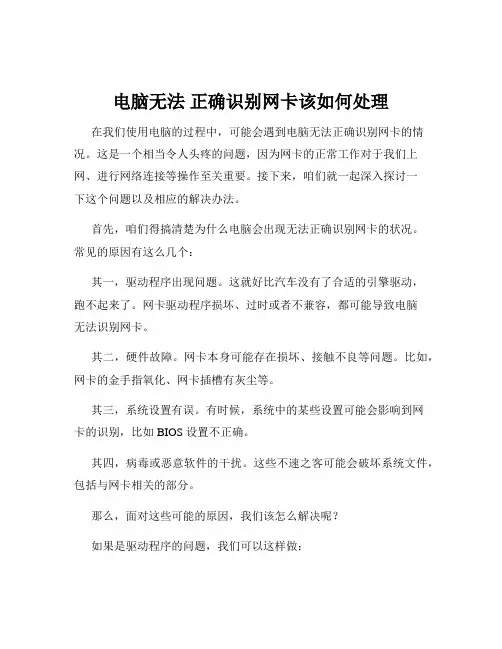
电脑无法正确识别网卡该如何处理在我们使用电脑的过程中,可能会遇到电脑无法正确识别网卡的情况。
这是一个相当令人头疼的问题,因为网卡的正常工作对于我们上网、进行网络连接等操作至关重要。
接下来,咱们就一起深入探讨一下这个问题以及相应的解决办法。
首先,咱们得搞清楚为什么电脑会出现无法正确识别网卡的状况。
常见的原因有这么几个:其一,驱动程序出现问题。
这就好比汽车没有了合适的引擎驱动,跑不起来了。
网卡驱动程序损坏、过时或者不兼容,都可能导致电脑无法识别网卡。
其二,硬件故障。
网卡本身可能存在损坏、接触不良等问题。
比如,网卡的金手指氧化、网卡插槽有灰尘等。
其三,系统设置有误。
有时候,系统中的某些设置可能会影响到网卡的识别,比如 BIOS 设置不正确。
其四,病毒或恶意软件的干扰。
这些不速之客可能会破坏系统文件,包括与网卡相关的部分。
那么,面对这些可能的原因,我们该怎么解决呢?如果是驱动程序的问题,我们可以这样做:第一步,打开设备管理器。
在 Windows 系统中,右键点击“此电脑”,选择“管理”,然后在弹出的窗口中找到“设备管理器”并点击。
第二步,在设备管理器中找到“网络适配器”,展开后查看网卡的状态。
如果有黄色感叹号或者问号,那就说明驱动有问题。
第三步,更新驱动程序。
我们可以选择自动更新或者手动更新。
自动更新的话,右键点击有问题的网卡,选择“更新驱动程序”,然后按照提示操作。
手动更新则需要先到网卡厂商的官方网站上下载对应型号和操作系统的最新驱动程序,然后安装。
要是硬件故障导致的,我们可以试试这样:先关机,然后打开电脑机箱,把网卡拔下来,用橡皮擦一擦金手指,去除上面的氧化层。
再检查一下网卡插槽有没有灰尘,有的话清理干净。
重新插上网卡,确保插紧插牢,然后开机看看是否能识别。
对于系统设置方面的问题,进入 BIOS 进行检查和调整是个办法。
不过,进入 BIOS 的方法因电脑品牌和型号而异,一般是在开机时按Del、F2 或者其他特定的按键。
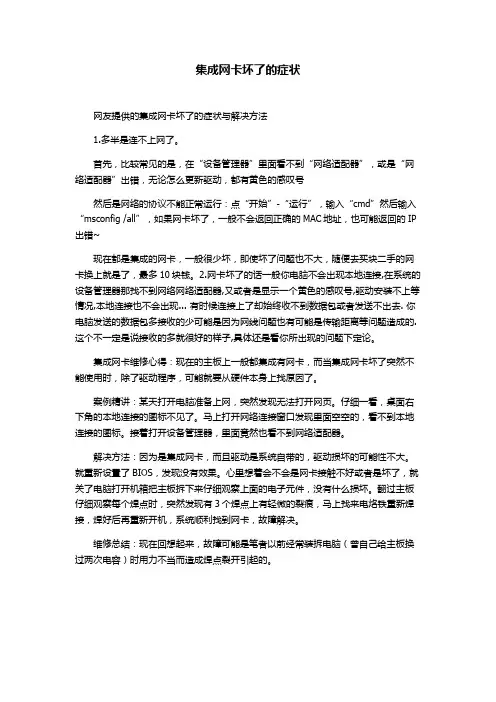
集成网卡坏了的症状网友提供的集成网卡坏了的症状与解决方法1.多半是连不上网了。
首先,比较常见的是,在“设备管理器”里面看不到“网络适配器”,或是“网络适配器”出错,无论怎么更新驱动,都有黄色的感叹号然后是网络的协议不能正常运行:点“开始”-“运行”,输入“cmd”然后输入“msconfig /all”,如果网卡坏了,一般不会返回正确的MAC地址,也可能返回的IP 出错~现在都是集成的网卡,一般很少坏,即使坏了问题也不大,随便去买块二手的网卡换上就是了,最多10块钱。
2.网卡坏了的话一般你电脑不会出现本地连接,在系统的设备管理器那找不到网络网络适配器,又或者是显示一个黄色的感叹号,驱动安装不上等情况,本地连接也不会出现... 有时候连接上了却始终收不到数据包或者发送不出去. 你电脑发送的数据包多接收的少可能是因为网线问题也有可能是传输距离等问题造成的.这个不一定是说接收的多就很好的样子,具体还是看你所出现的问题下定论。
集成网卡维修心得:现在的主板上一般都集成有网卡,而当集成网卡坏了突然不能使用时,除了驱动程序,可能就要从硬件本身上找原因了。
案例精讲:某天打开电脑准备上网,突然发现无法打开网页。
仔细一看,桌面右下角的本地连接的图标不见了。
马上打开网络连接窗口发现里面空空的,看不到本地连接的图标。
接着打开设备管理器,里面竟然也看不到网络适配器。
解决方法:因为是集成网卡,而且驱动是系统自带的,驱动损坏的可能性不大。
就重新设置了BIOS,发现没有效果。
心里想着会不会是网卡接触不好或者是坏了,就关了电脑打开机箱把主板拆下来仔细观察上面的电子元件,没有什么损坏。
翻过主板仔细观察每个焊点时,突然发现有3个焊点上有轻微的裂痕,马上找来电烙铁重新焊接,焊好后再重新开机,系统顺利找到网卡,故障解决。
维修总结:现在回想起来,故障可能是笔者以前经常装拆电脑(曾自己给主板换过两次电容)时用力不当而造成焊点裂开引起的。
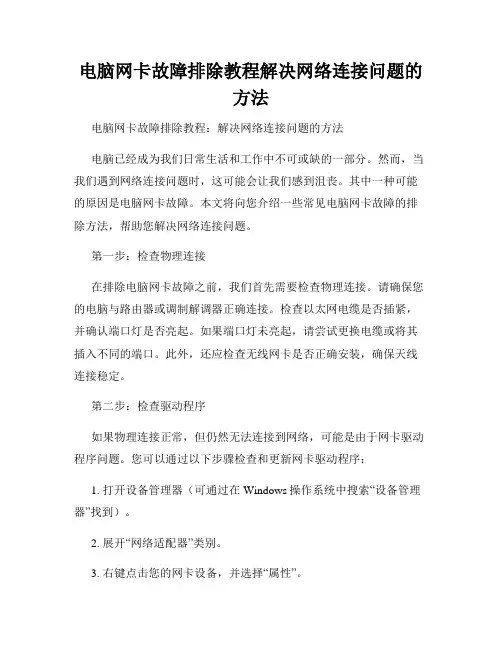
电脑网卡故障排除教程解决网络连接问题的方法电脑网卡故障排除教程:解决网络连接问题的方法电脑已经成为我们日常生活和工作中不可或缺的一部分。
然而,当我们遇到网络连接问题时,这可能会让我们感到沮丧。
其中一种可能的原因是电脑网卡故障。
本文将向您介绍一些常见电脑网卡故障的排除方法,帮助您解决网络连接问题。
第一步:检查物理连接在排除电脑网卡故障之前,我们首先需要检查物理连接。
请确保您的电脑与路由器或调制解调器正确连接。
检查以太网电缆是否插紧,并确认端口灯是否亮起。
如果端口灯未亮起,请尝试更换电缆或将其插入不同的端口。
此外,还应检查无线网卡是否正确安装,确保天线连接稳定。
第二步:检查驱动程序如果物理连接正常,但仍然无法连接到网络,可能是由于网卡驱动程序问题。
您可以通过以下步骤检查和更新网卡驱动程序:1. 打开设备管理器(可通过在Windows操作系统中搜索“设备管理器”找到)。
2. 展开“网络适配器”类别。
3. 右键点击您的网卡设备,并选择“属性”。
4. 在“驱动程序”选项卡中,单击“更新驱动程序”。
5. 根据系统提示,选择您希望更新驱动程序的方式。
您可以选择自动搜索更新,或手动下载并安装最新的网卡驱动程序。
第三步:重置网络设置如果驱动程序更新后仍然存在问题,您可以尝试重置网络设置。
以下是在Windows操作系统中重置网络设置的步骤:1. 打开命令提示符(可通过在Windows搜索栏中搜索“cmd”找到)。
2. 在命令提示符中,输入以下命令并按回车键:netsh winsock reset3. 接下来,输入以下命令并按回车键:netsh int ip reset4. 重新启动计算机,并尝试连接到网络。
第四步:检查防火墙和安全软件有时,防火墙和安全软件可能会限制网络连接。
请确保您的防火墙或安全软件设置中允许与网络连接相关的应用程序通过。
您可以在防火墙或安全软件的设置界面中进行相应的更改。
第五步:重启路由器和调制解调器如果以上方法都没有解决问题,您可以尝试重启路由器和调制解调器。
如何解决电脑系统无法使用外接网卡的问题在解决电脑系统无法使用外接网卡的问题之前,我们需要了解一些背景知识。
外接网卡是一种用于连接电脑与网络的设备,可以通过插入到计算机的USB端口或PCIe插槽上。
它通常用于在无线网络信号较弱或无法接收的区域提供更稳定的网络连接。
然而,有时我们可能会遇到电脑系统无法识别或使用外接网卡的问题。
本文将介绍一些常见的故障排除方法和解决方案。
一、检查硬件连接无法使用外接网卡的问题有可能是由于硬件连接不良造成的。
首先,确保外接网卡已正确插入到电脑的USB接口或PCIe插槽上。
如果是USB接口,可以尝试更换其他USB接口进行测试。
其次,检查外接网卡的电缆是否连接牢固,没有松动或断裂的情况。
如果是可拆卸的天线,确保天线已经正确连接。
二、驱动程序更新驱动程序是设备与操作系统之间通信的桥梁。
如果电脑系统无法正确识别外接网卡,可能是由于驱动程序有问题。
可以按照以下步骤更新驱动程序:1. 打开设备管理器。
在Windows系统中,可以通过按下Win+X键,选择"设备管理器"来打开设备管理器。
2. 找到"网络适配器"选项,并展开该选项。
3. 找到外接网卡对应的设备,右键点击,选择"更新驱动程序"。
4. 在弹出的对话框中,选择"自动搜索更新的驱动程序"。
系统将自动搜索并更新最新的驱动程序。
三、禁用/启用设备有时,禁用并重新启用设备也可以解决一些设备故障。
可以按照以下步骤禁用并重新启用外接网卡:1. 打开设备管理器。
2. 找到外接网卡对应的设备,右键点击,选择"禁用设备"。
3. 等待几秒钟后,再次右键点击该设备,选择"启用设备"。
四、重置网络设置重置网络设置是一种常见的故障排除方法,在一些情况下可以解决无法使用外接网卡的问题。
可以按照以下步骤重置网络设置:1. 打开命令提示符。
网卡驱动常见的故障及解决技巧【优秀4篇】(经典版)编制人:__________________审核人:__________________审批人:__________________编制单位:__________________编制时间:____年____月____日序言下载提示:该文档是本店铺精心编制而成的,希望大家下载后,能够帮助大家解决实际问题。
文档下载后可定制修改,请根据实际需要进行调整和使用,谢谢!并且,本店铺为大家提供各种类型的经典范文,如总结报告、合同协议、规章制度、条据文书、策划方案、心得体会、演讲致辞、教学资料、作文大全、其他范文等等,想了解不同范文格式和写法,敬请关注!Download tips: This document is carefully compiled by this editor. I hope that after you download it, it can help you solve practical problems. The document can be customized and modified after downloading, please adjust and use it according to actual needs, thank you!Moreover, our store provides various types of classic sample essays, such as summary reports, contract agreements, rules and regulations, doctrinal documents, planning plans, insights, speeches, teaching materials, complete essays, and other sample essays. If you want to learn about different sample formats and writing methods, please pay attention!网卡驱动常见的故障及解决技巧【优秀4篇】大家都都知道,如果电脑没有安装网卡驱动或者是网卡驱动出现故障的时候,就会导致网络不能够正常使用。
计算机网络常见故障处理及维护方法计算机网络的故障处理和维护是每个网络管理员都需要掌握的重要技能。
在日常的网络运维工作中,遇到各种各样的故障是常有的事情。
本文将介绍一些常见的计算机网络故障处理方法和维护技巧,帮助管理员更好地维护和管理网络。
一、物理层故障处理1. 网线故障当网络无法正常连接或传输数据时,首先要检查网线是否正常。
可以通过更换网线、插拔网线或使用网线测试仪进行排查。
另外,还需要检查网线是否受损或连接不牢固。
2. 网卡故障网卡是计算机连接网络的重要组件,如果网卡出现故障,会导致无法联网。
检查网卡是否正确安装、驱动是否正常、电缆连接是否松动等,可以进行初步的排查。
如果问题仍未解决,可以尝试更换网卡。
3. 集线器/交换机故障集线器和交换机是网络中连接设备的重要设备,如果出现故障,会导致网络无法正常通信。
检查集线器/交换机的指示灯是否正常,是否存在异常报警等。
可以尝试重新启动设备或进行重启操作。
二、网络层故障处理1. IP地址冲突IP地址冲突是网络层常见的故障之一。
当多个设备使用了相同的IP 地址时,会导致网络通信异常。
管理员可以通过查看IP地址分配情况,确认是否存在IP地址冲突。
解决方法包括重新设置IP地址、使用DHCP动态分配IP地址等。
2. 路由器配置问题路由器是网络中的关键设备,如果路由器配置错误,会导致网络无法正常通信。
管理员可以通过检查路由器的配置信息,确认是否存在错误。
如果存在配置错误,需要及时进行修改和调整。
三、传输层故障处理1. 防火墙配置问题防火墙配置错误可能导致网络中的特定端口无法访问,或者特定应用程序无法正常运行。
管理员可以通过检查防火墙的配置规则,确认是否存在问题。
必要时需要对防火墙的配置进行适当调整。
2. DNS解析问题DNS解析是实现域名转换为IP地址的过程,如果DNS解析出现问题,可能导致无法访问特定的网站或服务。
管理员可以通过检查DNS服务器的配置和状态,确认是否存在问题。
电脑与网卡常见故障解决方案无论是连局域网还是上Inter网,网卡性能的好坏直接决定了网络传输通道能否畅通起来。
只要在线路没有问题的情况下,只有解决了下面三个常见网卡故障,就能让网络传输通道重新畅通无阻。
安装网卡是使用网卡的第一步,这一步的操作最简单但最容易让人放松警觉,不少网络传输故障就是因为网卡安装不到位引起的。
例如,有的网卡在插入到主板插槽中时,并没有确保它与插槽严密牢靠接触,详细表现为网卡与插槽位置明显有偏离,或者是网卡金手指外表的氧化层阻碍了它们之间的可靠接触,这样的话网卡自然就不能稳定工作了。
所以,要排除网卡安装不到位故障时,必须先看看网卡金手指外表有无氧化层,要是发现的话,一定要先将氧化层去除掉,然后用力将网卡竖直插入到主板插槽中,保证其金手指能与插槽金属部分接触严密。
要是在安装网卡时,发现主板插槽中已经插满了其他插卡时,可以考虑将那些暂时用不到的插卡拔出来,以防止插卡太多后与网卡的间隔靠得太近,这样的话网卡在处理信号时就容易受到其他插卡的干扰。
网卡参数设置不正确,恐怕是网卡不能正确“发力”的最常见原因吧。
在对网卡参数进展设置时,不能讲究大而全。
比方说,当我们没有上网冲浪的要求时,那就不要将TCP/IP协议安装到系统中,只需简单地安装一下NetBEUI协议就行了,毕竟有NetBEUI协议就能满足我们接入局域网进展共享访问的要求了;倘假设我们希望能接入Inter进展上网冲浪的话,那可以考虑在系统中只安装TCP/IP协议,而将其他不相干的协议全部删除掉,毕竟其他通信协议对上网冲浪来说不能提供任何帮助,反而会在一定程度上给网络传输速度带来负面影响。
在为网卡设置IP地址参数时,要是手头有静态IP地址可以使用时那就一定要将网卡地址设置成静态的,而不要随意使用自动IP 地址,否那么的话我们每次启动计算机系统时,本地网卡都要通过播送数据的方式,来向局域网中的DHCP效劳器发出申请IP地址的请求,而且一次不成功还会反复进展好几次,直到网络等待出现超时才会停顿向局域网发送播送信息,很显然频繁发送出来的播送请求信息会对网络传输通道造成堵塞现象,最终造成上网冲浪速度缓慢或网络反响迟钝故障。
联通无线网卡使用问题详解〔二〕使用问题1.拨号上网和通话不能同时进行是什么原因?目前,无线上网卡暂时不支持数据业务和语音业务并发功能。
2.电脑出现提示"需检查无线上网卡",是什么原因?该怎么办?是因为无线网络连接信号出现中断,重新启动应用程序或者拔出卡再插进去并重新启动网卡拨号程序即可。
3.出现提示"端口错误"又是什么原因?出现此错误提示是因为:〔1〕无线上网卡端口非正常关闭;〔2〕无线上网卡没有插好;〔3〕网卡的端口被禁用。
一般只需重新插一次卡并等待约10秒钟〔因为电脑识别网卡需要10秒钟左右〕再重新启动网卡拨号程序即可。
4.运行程序,无法翻开端口原因:1.无线网卡设备未正确识别2.端口驱动识别错误解决方法:〔1〕右击“我的电脑/属性/硬件/设备管理器〞。
“调制解调器〞,查看无线网卡是否正确安装;“端口(COM和LPT)〞,查看端口设置是否和网络连接里面显示的一样;〔2〕a.无线网卡设备未正确识别。
可能与其他Modem有冲突,先把之前的疑心有冲突的Modem停用或卸载〔最好卸载〕,再把要安装的无线网卡设备卸载,重新安装。
再把要安装的无线网卡设备卸载,重新安装。
b.端口错误。
卸载无线网卡,重新安装试试。
〔2〕a.如以上方法不能解决,可以把系统复原到一个干净的复原点。
b.把疑心有冲突的“调制解调器〞设备停用,然后安装无线网卡。
或者卸载网卡及拨号程序,重新安装。
5.运行拨号程序,提示找不到无线上网卡。
原因:和其他的Modem有硬件冲突或者驱动程序的冲突。
解决方法:停用有冲突的“调制解调器〞,重新安装。
4.原来可以正常使用,突然无法连接上网,系统提示密码错误,该如何解决?系统软件出现错误。
需要重新设置CDMA无线上网卡拨号选项,其中拨号接入号为"#777" ,用户名和密码为"card" ,然后重新连接即可。
5.已连接上网正常浏览网页,没有提示断开连接,却突然无法使用网络,是什么原因?〔1〕可能是网络连接休眠或断开。
卡故障常见原因与解决方法
网卡作为局域网中的一个重要的连接“枢纽”,其工作状态的好坏,直接影响着局域网的工作效率。
长时间超“负荷”工作之后,网卡很容易出现无法反应的现象。
你在面对网卡“罢工”、无法及时反应时,是怎么应付的呢?
网卡是否松动
频繁将网线从网卡中插入或拔出,都有可能使网卡与插槽的位置出现偏离,导致插槽无法紧密地固定网卡。
此外,环境温度的变化、操作计算机时发出的各种震动,都有可能导致网卡松动现象发生。
一旦网卡有松动现象发生,网络连接肯定会时断时续,甚至无任何反应。
此时,你可以检查一下网卡指示灯,看它是否处于闪烁状态。
如果指示灯不亮,必须打开机箱,从插槽中拔出网卡,然后换一个新的插槽,重新插入网卡,并确保网卡的“金手指”与主板插槽紧密结合。
驱动程序是否更新
是否正确安装网卡驱动程序,直接影响着网卡性能。
而网卡驱动程序的最新版本可能会包含更多的网络连接功能,能更准确、高效地将网络性能发挥出来。
为此你应该及时从网上下载最新的网卡驱动程序,同时确保下载得到的驱动程序与网卡型号一致,尽量不用相近的网卡驱动程序来代替。
此外,因为频繁地杀毒,或不正确的关闭系统,安装好的网卡驱动程序随时都有可能被破坏,从而导致网卡无法正确工作。
你可以按下面的方法,来检测网卡驱动是否正常:依次点击“开始→设置→控制面板”,双击“系统”图标,进入设备管理器窗口,检查网卡上是否有不正常的标记,如有,则必须在Windows 环境下,将网卡设备和驱动程序都删除干净,然后将网卡最新驱动程序安装到系统中。
驱动程序安装完成后,再进行一次网络连接测试,检查故障是否能被排除。
CMOS设置是否正确
使用旧式的ISA网卡可以正常工作,而换为PCI网卡后网络时断时续,那么该故障十有八九是由于CMOS配置不当造成的。
此时,你可以按下面的方法,重新设置CMOS参数。
首先,重新启动计算机系统,进入CMOS参数设置界面,打开“PNP/PCI Configuration”设置页面,检查其中的“IRQ5”参数,看设置是否正确。
由于先前使用的是ISA网卡,那么“IRQ5”参数很有可能被设置为“legacy ISA”,这样系统会自动将中断请求5分配给ISA设备。
而现在将网卡更换为PCI 类型,系统可能会无法为PCI网卡分配到合适的中断请求,这样PCI网卡就不能正常工作了。
此时,你可以将“IRQ5”参数,重新修改为“PCI/ISA PnP”,最后保存好
参数,重新启动系统,就可解决这一故障了。
网络参数是否正常
要想让网卡正常工作,除了需要注意上面的几个因素外,你还应该仔细检查一下网卡参数是否设置正确。
在设置网卡参数时,你应该先看看TCP/IP协议是否已经安装,然后再看看IP地址、DNS服务器、网关地址等参数是否设置正确。
如果希望网卡支持局域网共享传输,还必须正确安装“Microsoft 网络客户”以及“文件与打印机共享”。
除了上述几点可能会引起网卡发生故障外,网线的连接与网卡的工作环境,也是不能忽视的。
在制作网线时,必须考虑到线序问题。
此外,双绞线本身的质量,以及与网卡之间的接触性能是否良好,也会影响网卡的工作状态。
还有一点需要注意,网卡是一种电子产品,它需要一个良好的工作环境。
倘若网卡“全身”遍布灰尘,或处于电磁干扰非常严重的环境下工作时,网卡也有可能出现无法反应的故障。
为此,你必须确保网卡工作在干净、整洁,没有灰尘的环境中,同时要远离各种电磁场的干扰。